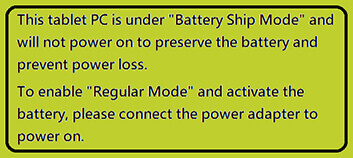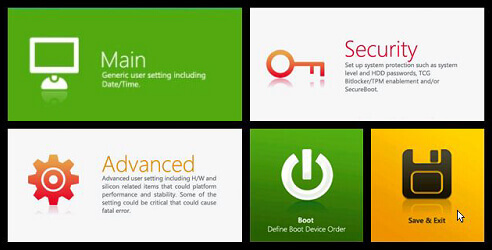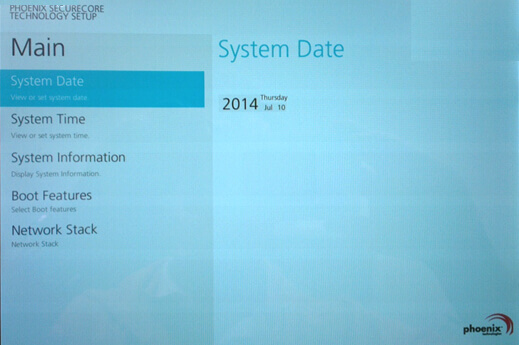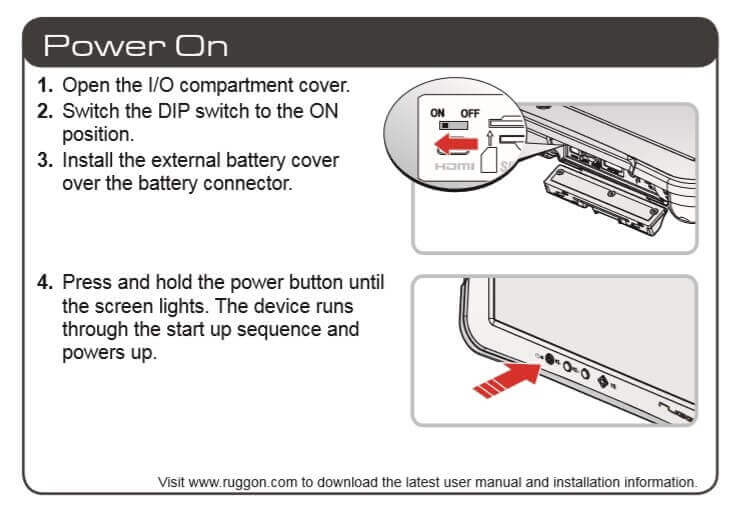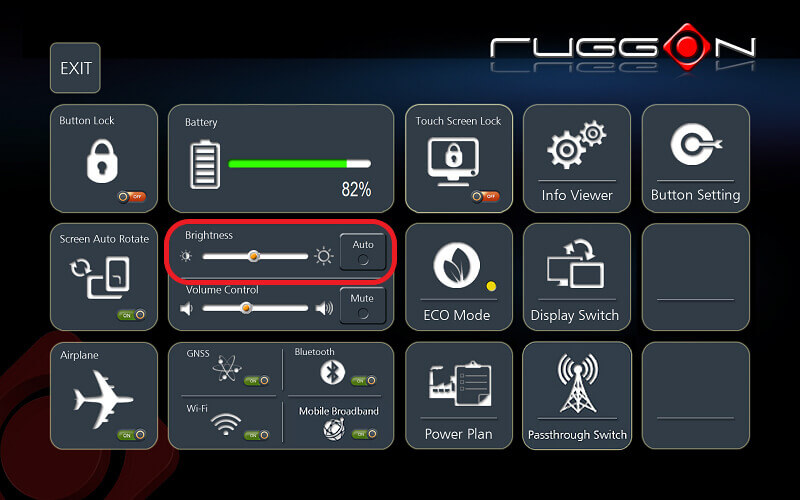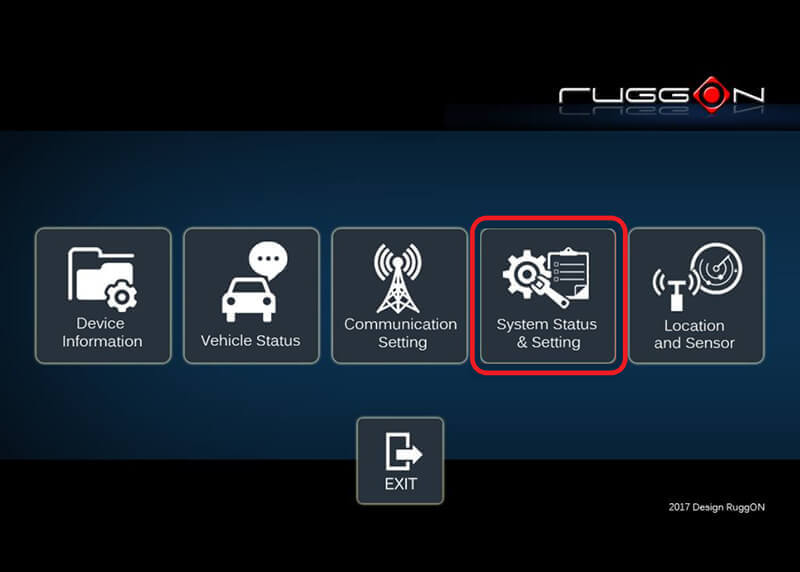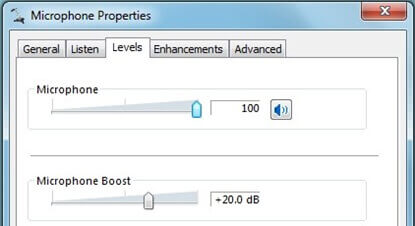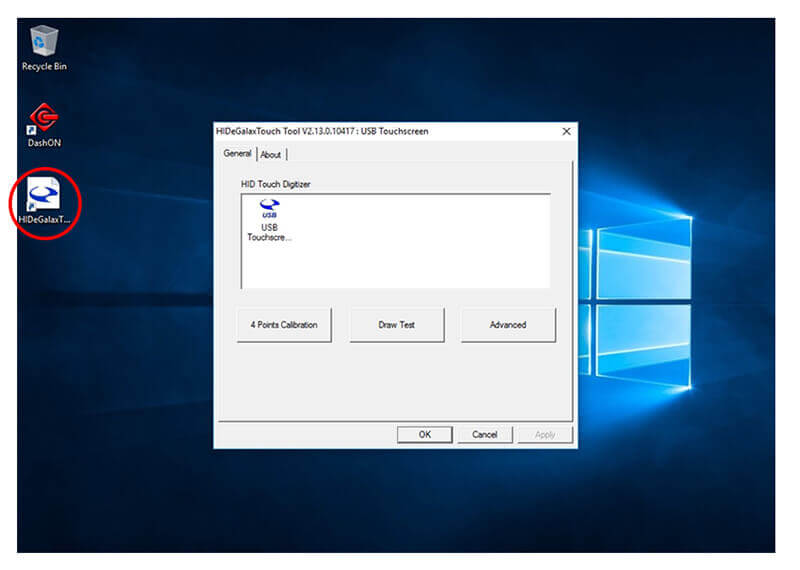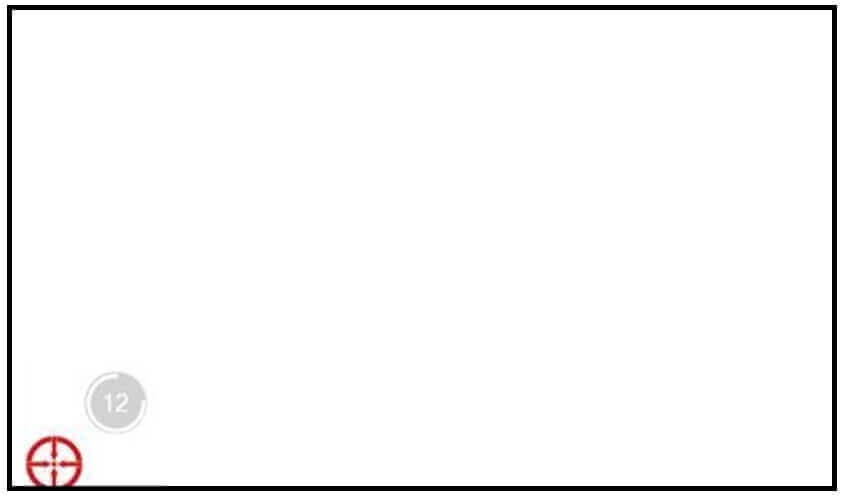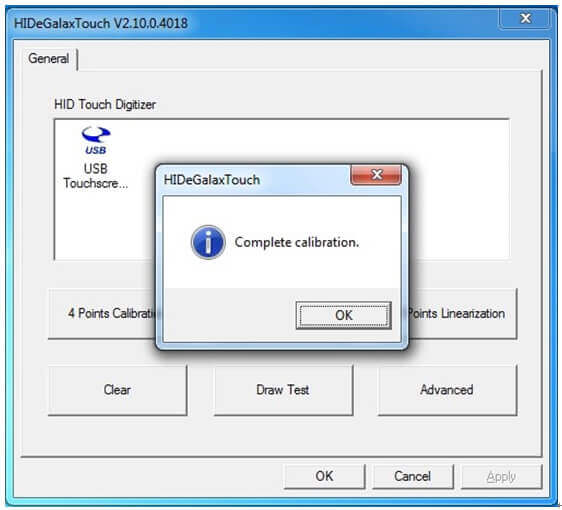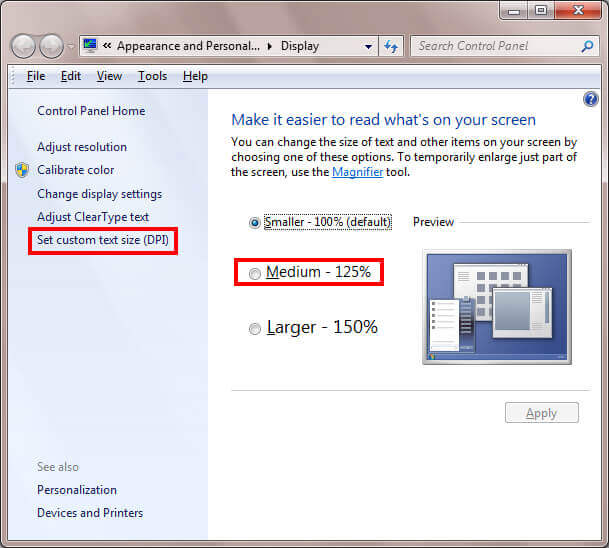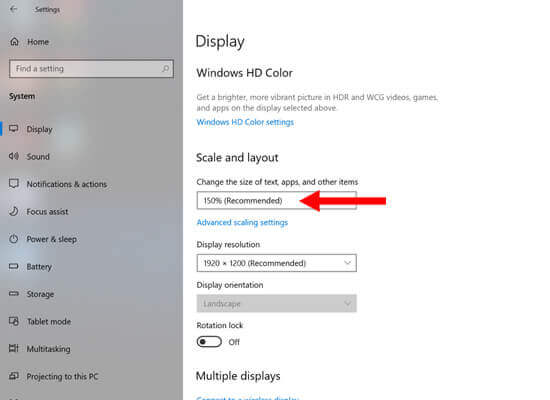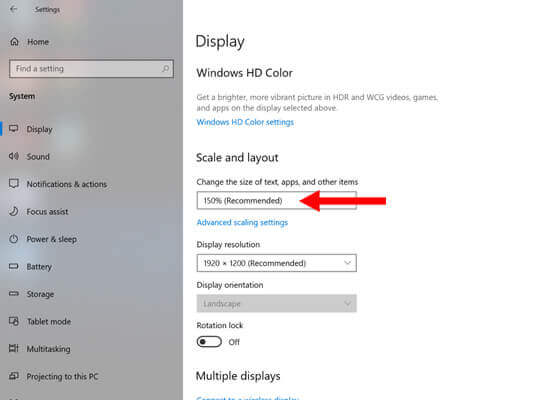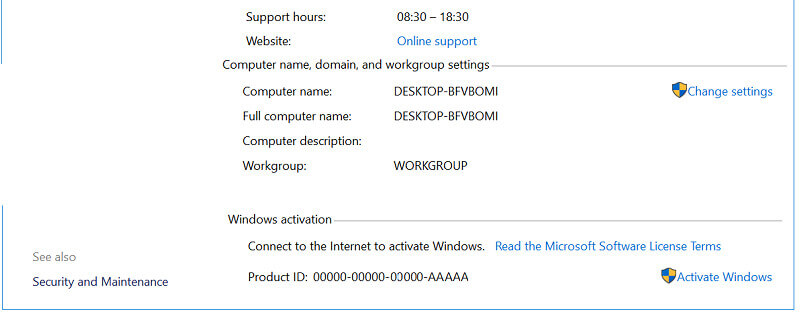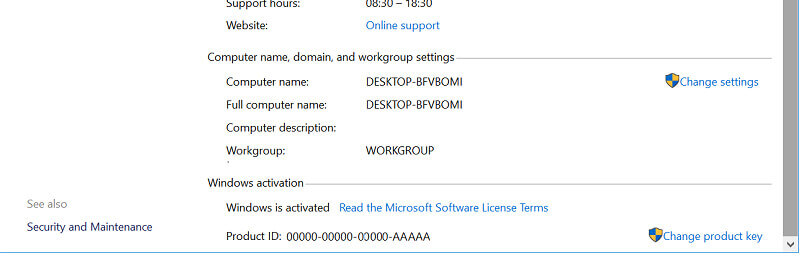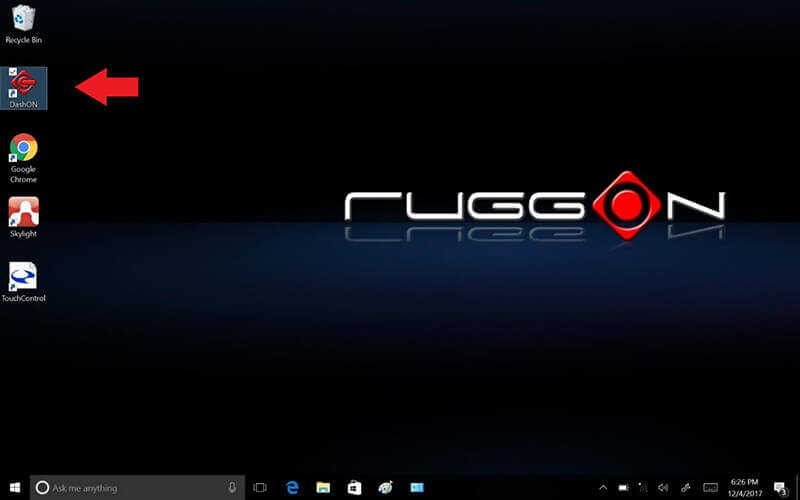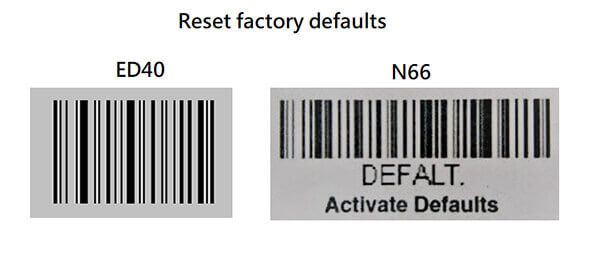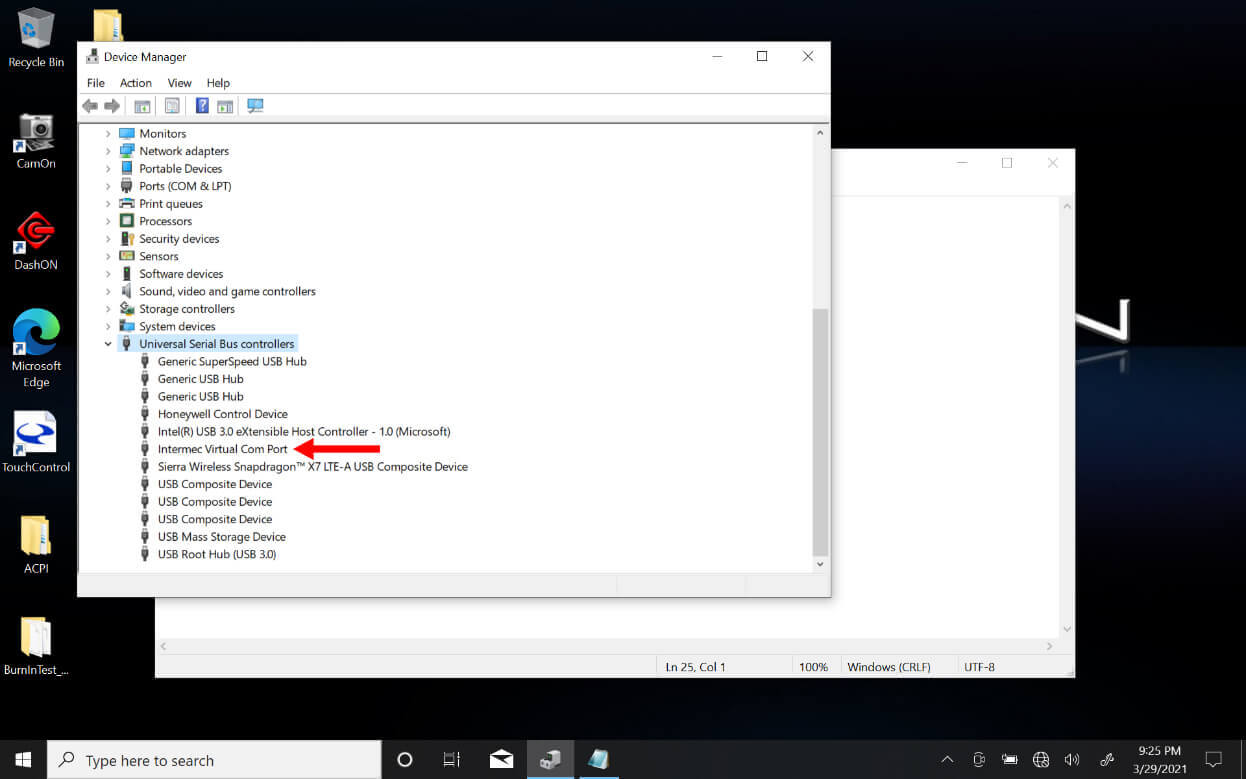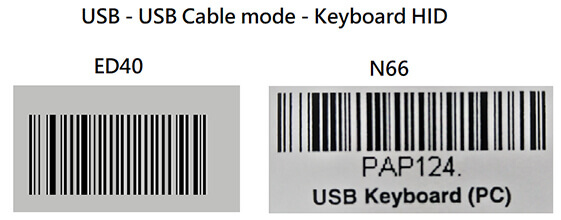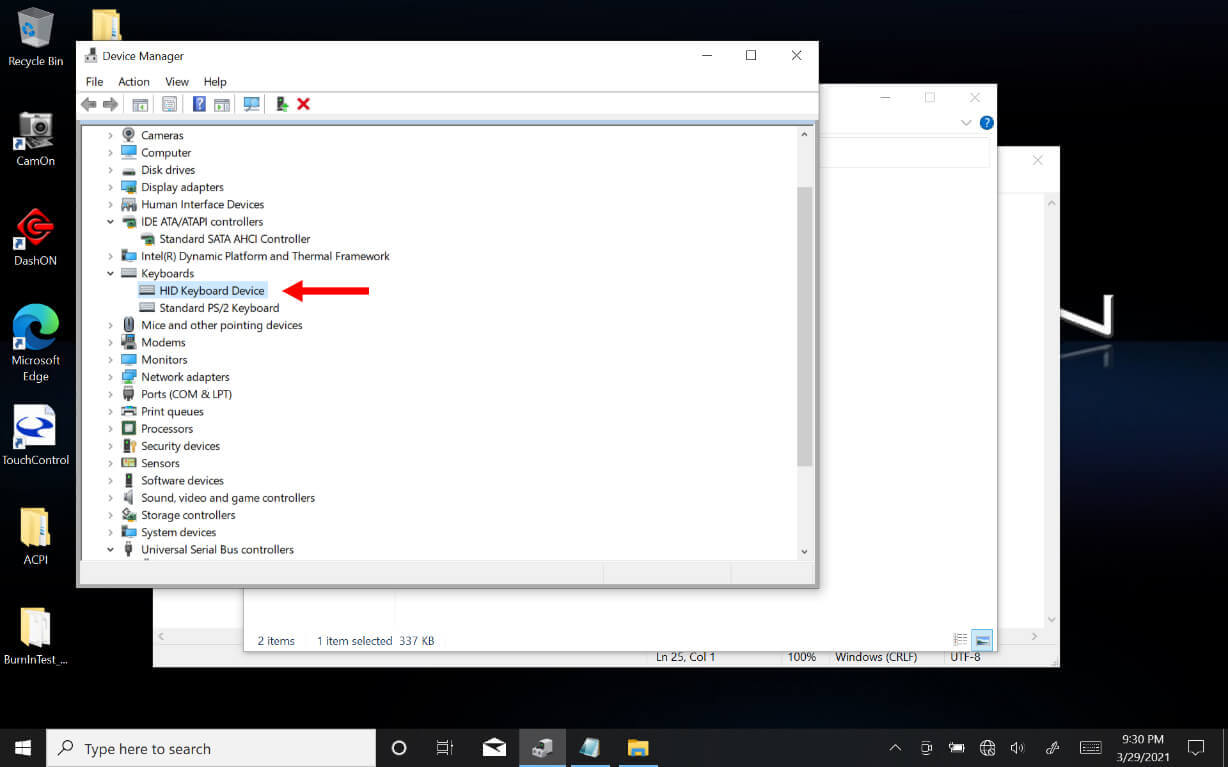Windows 10 IoT proporciona la comprobación/activación a través de Internet. Si el SO de su tableta viene originalmente de RuggON, puede omitir el paso de rellenar la clave de producto de activación en la 1ª configuración de inicio. Una vez el SO arranque, asegúrese de que Internet se conecta bien. La activación del SO se ejecutará automáticamente en unos pocos minutos.
Vaya a configuración → Sistema → Acerca de → Información del sistema
Cuando la licencia de Windows se active con éxito, verá el estado como se muestra en la captura de pantalla a continuación.